В этом руководстве вы узнаете, как с помощью гибкого макета выровнять элементы внутри гибкого контейнера вдоль главной оси. Мы уже рассмотрели выравнивание вдоль поперечной оси, но выравнивание вдоль главной оси также важно. Технология гибкого макета предоставляет различные способы гибкой и настраиваемой настройки выравнивания ваших элементов. Давайте рассмотрим это поближе!
Основные выводы
- Выравнивание по главной оси выполняется с помощью свойства justify-content.
- Вы можете использовать различные значения, такие как center, flex-start, flex-end, space-between и space-around, чтобы настроить макет.
- Настройки гибкого макета непосредственно влияют на расположение элементов в желаемом направлении.
Пошаговое руководство
1. Инициализация гибкого контейнера
Начните с создания гибкого контейнера и установки его направления гибкости. В этом примере мы устанавливаем направление гибкости на строки. Это означает, что элементы будут выравниваться слева направо.
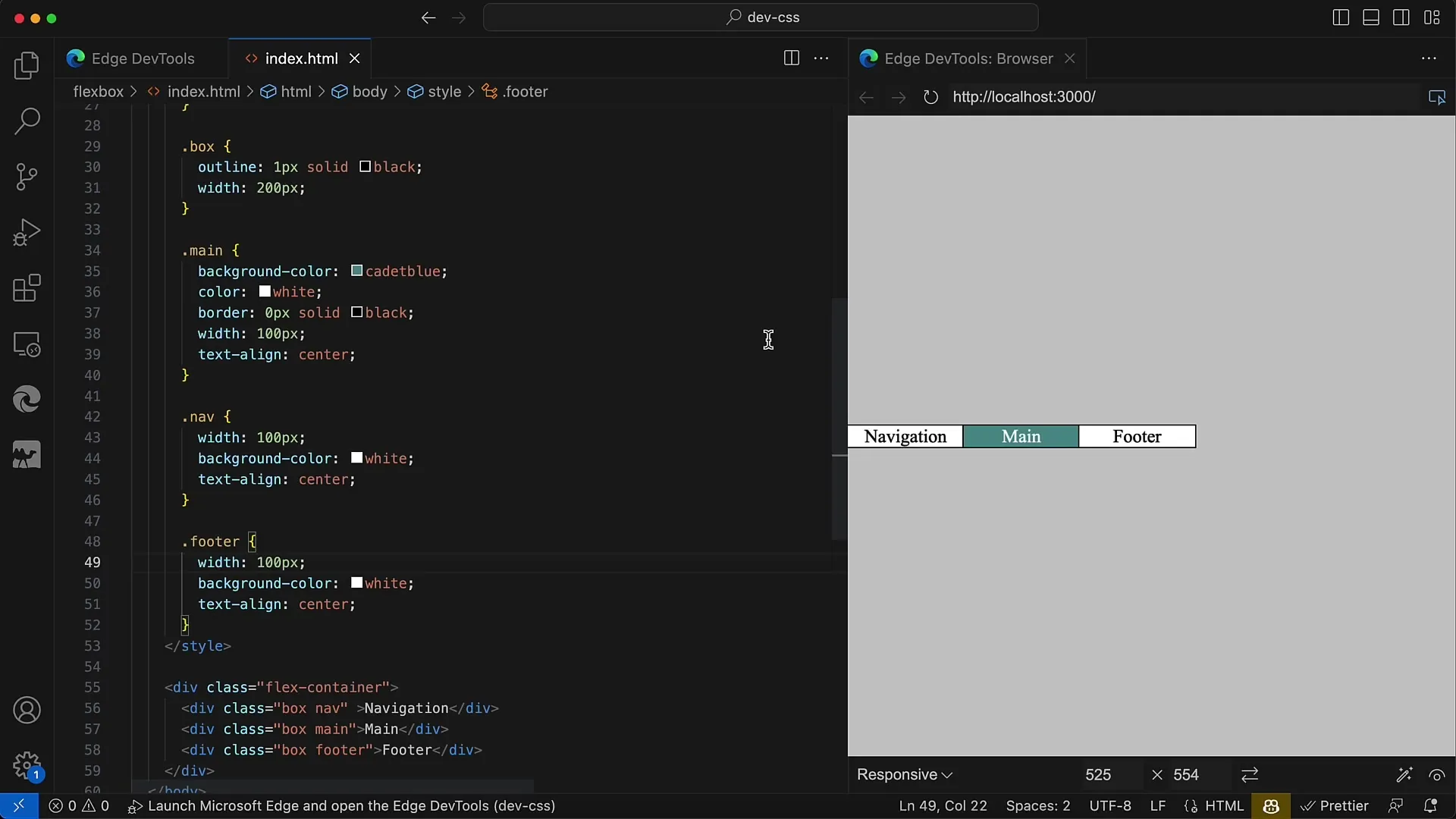
2. Стандартное выравнивание элементов
Если вы помещаете свои элементы в контейнер без специальных настроек стилей, вы увидите, что они по умолчанию выравниваются в начале контейнера. Вы можете установить им ширину в 100 пикселей для наглядности.
3. Центрирование элементов
Для центрирования элементов используйте свойство CSS justify-content со значением center. Это выравнивает ваши элементы по центру контейнера, что дает очень привлекательное расположение.
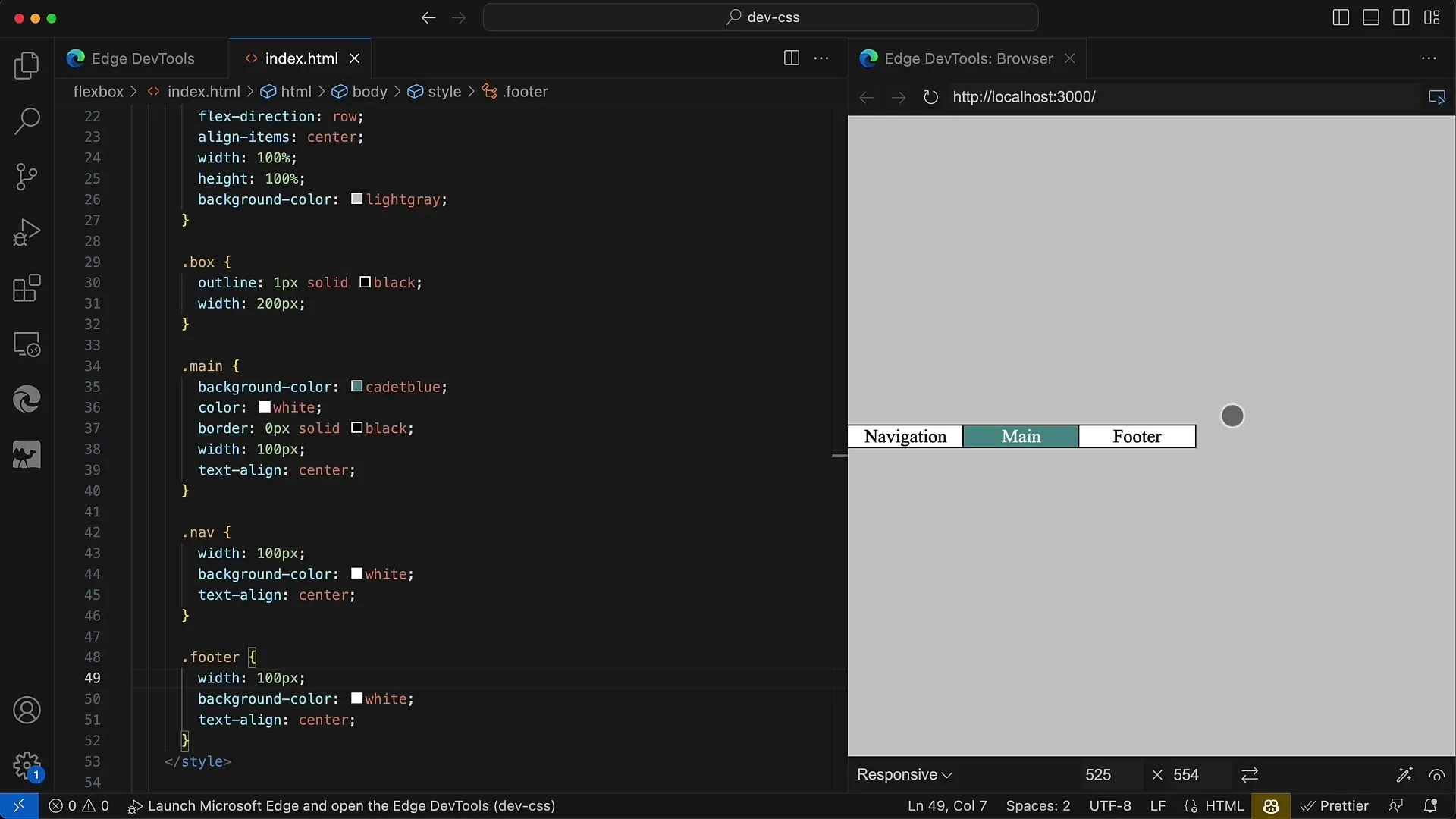
4. Выравнивание элементов в конце
Если вы хотите выровнять свои элементы в конце контейнера, вы можете использовать значение flex-end для justify-content. Это перемещает элементы в правый конец вашего контейнера.
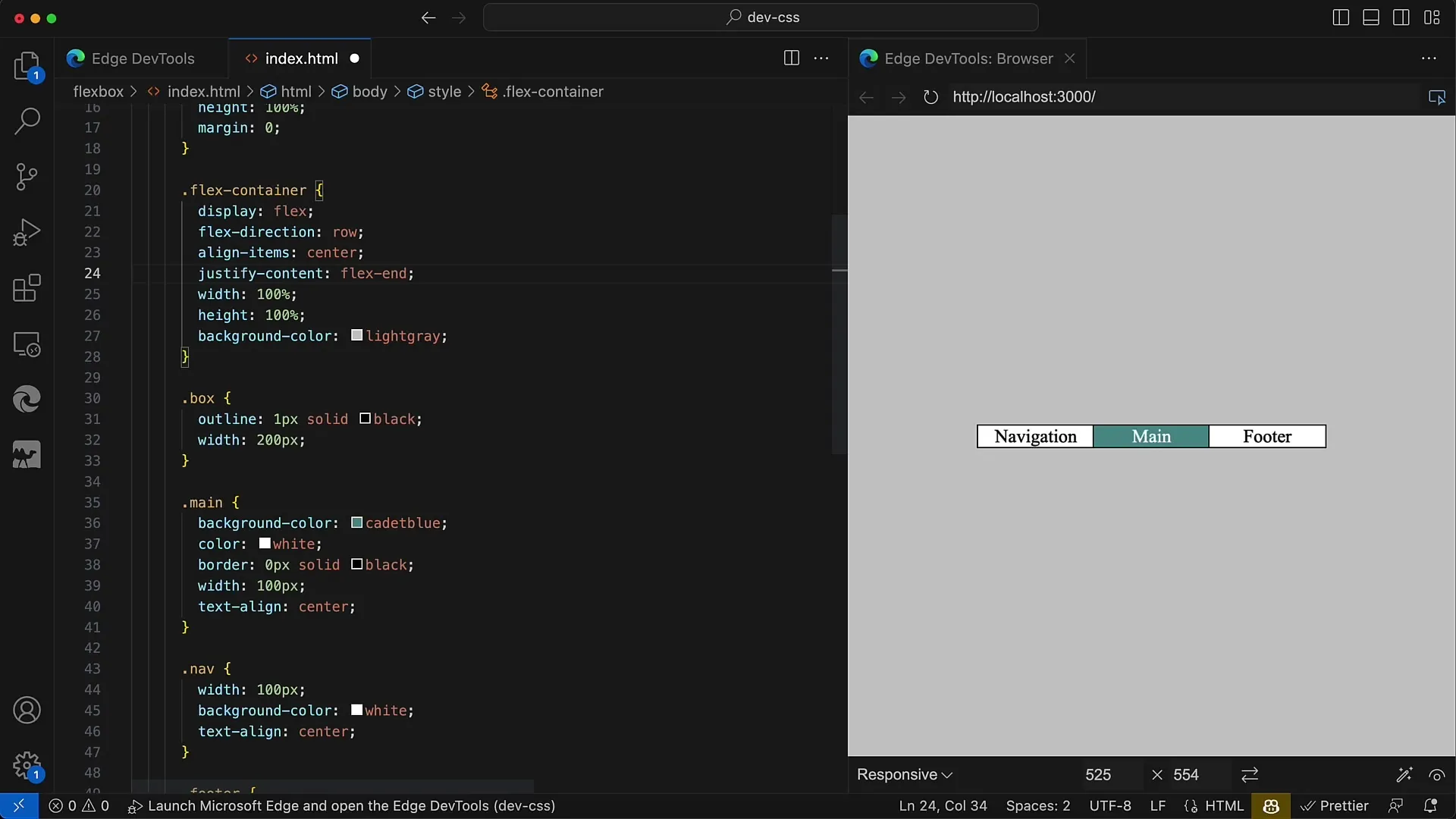
5. Выравнивание элементов в начале
Стандартное поведение без настроек - flex-start, что означает, что элементы остаются в начале контейнера. Эта настройка полезна, если вы хотите ясное, аккуратное расположение элементов в верхней части контейнера.
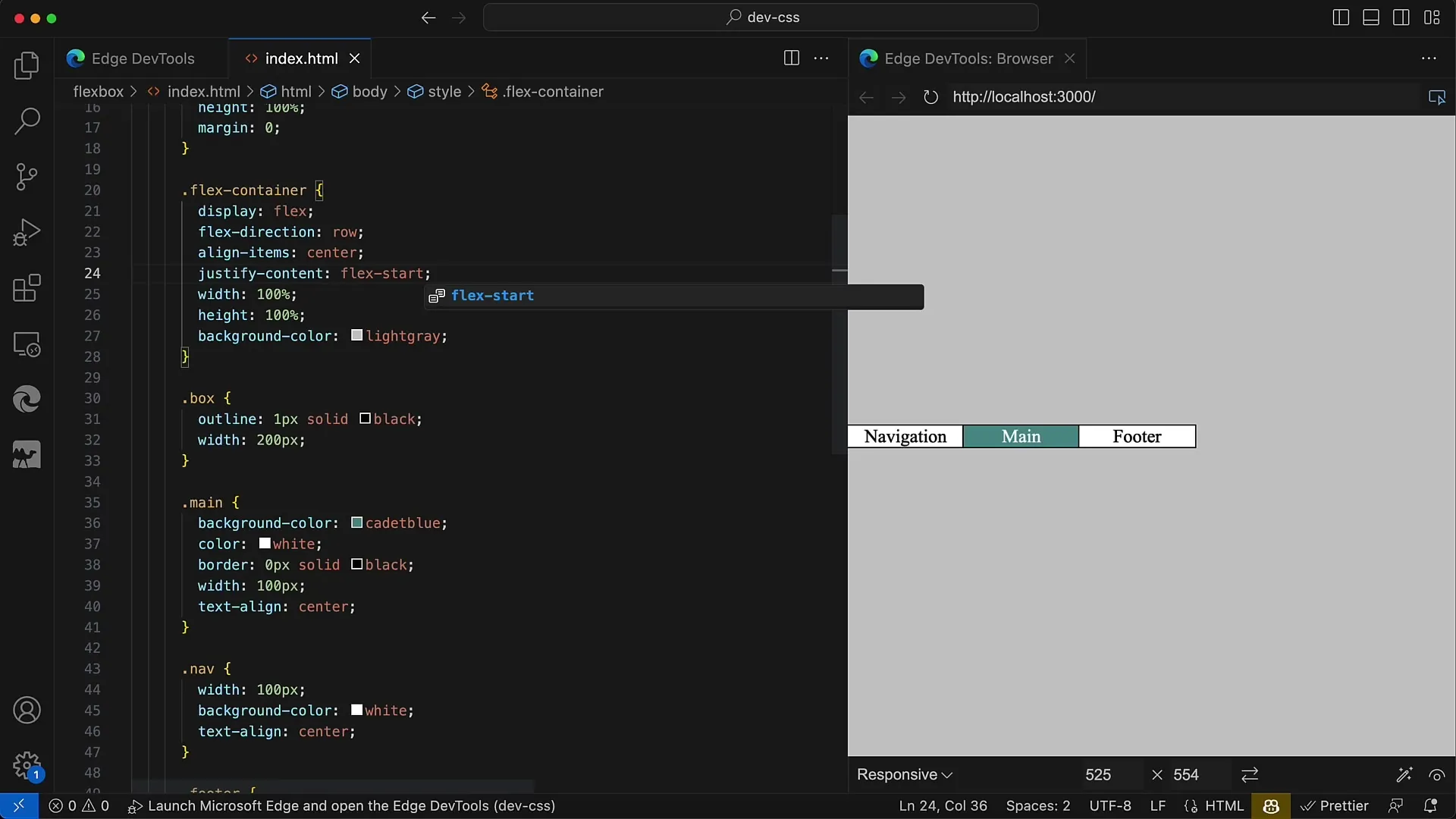
6. Изменение направления гибкости
Если вы измените направление гибкости на столбец, главная ось изменится с горизонтальной на вертикальную. Это означает, что элементы теперь расположены сверху вниз.
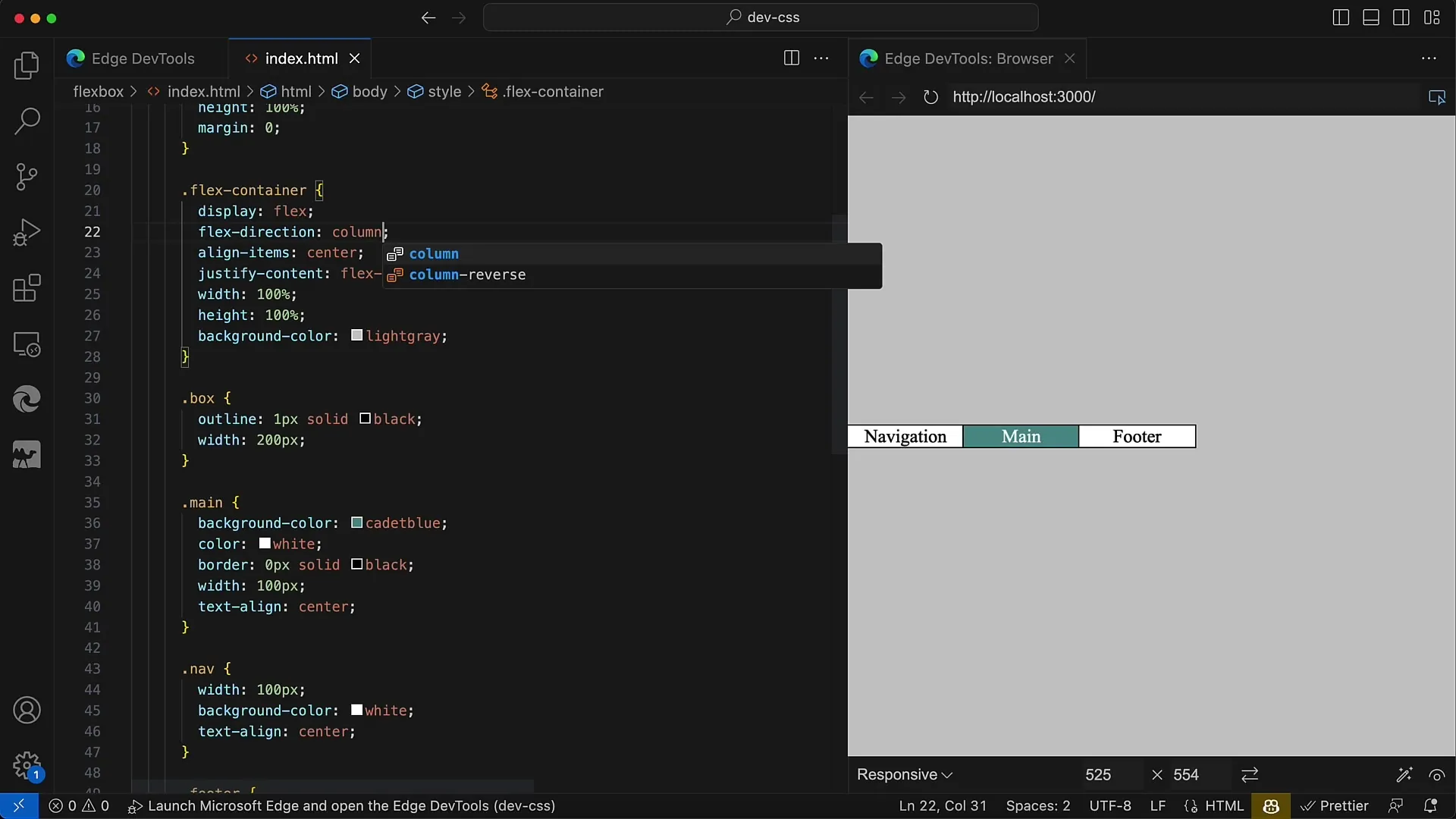
7. Центрирование элементов в вертикальной ориентации
Вы также можете центрировать элементы в этом новом расположении, используя justify-content: center. Это обеспечит отображение всех элементов по центру контейнера.
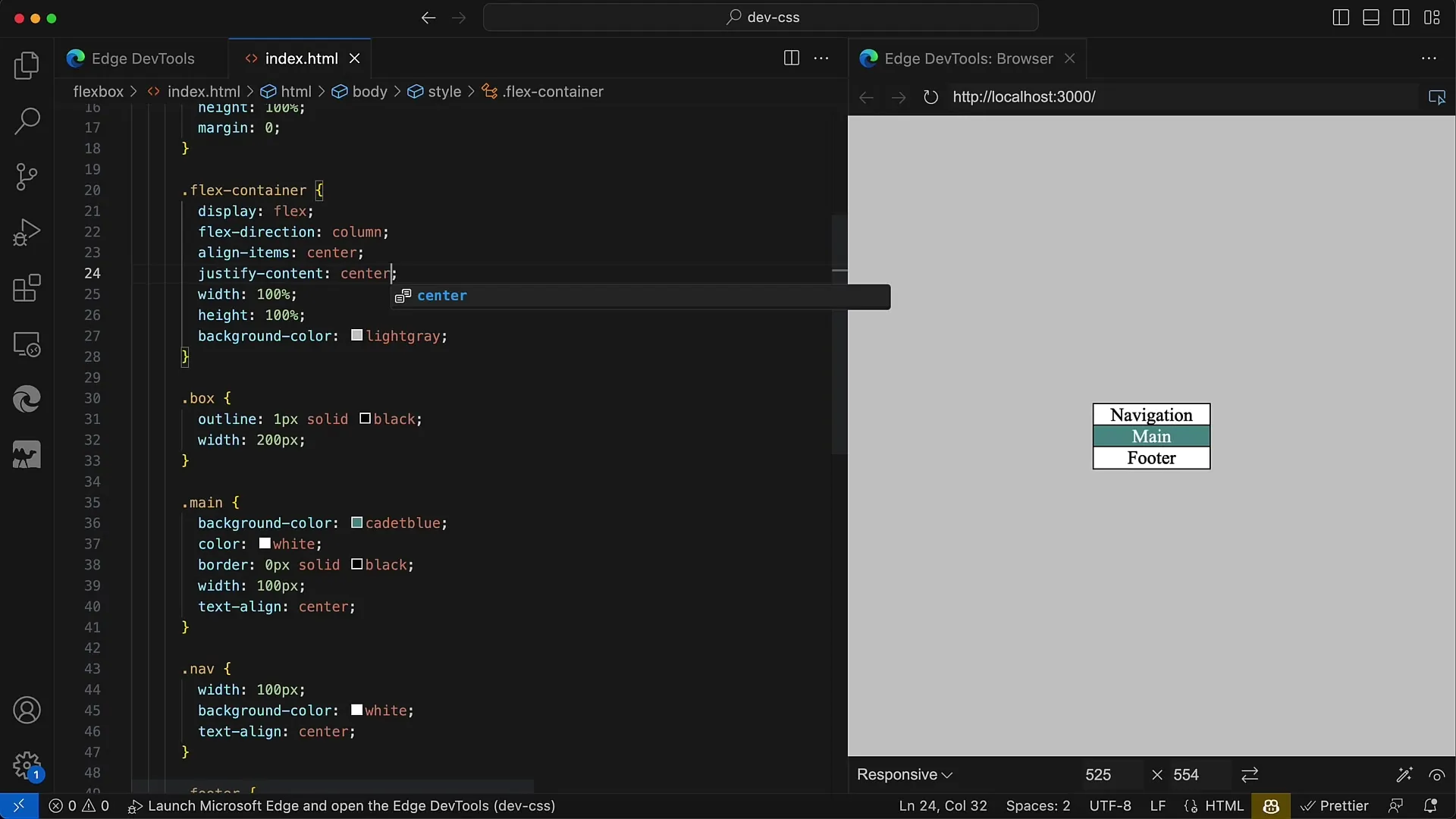
8. Выравнивание в нижней части
Если вы хотите, чтобы элементы находились в нижней части контейнера, вы можете снова установить flex-end. Это размещает элементы в нижней части контейнера.
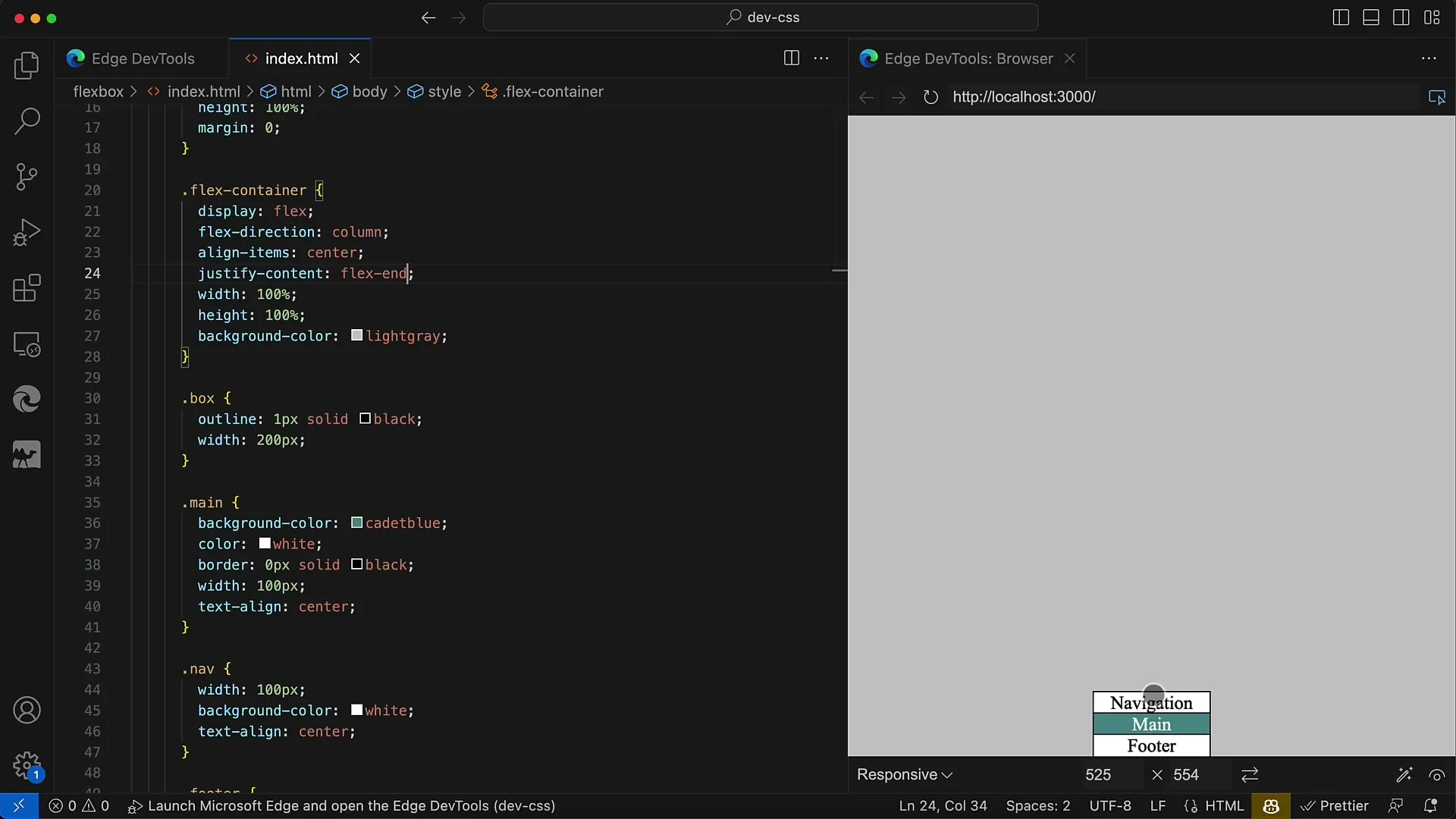
9. Использование свойств Space
Гибкий макет также позволяет вам управлять расстоянием между вашими элементами с помощью space-between, space-around и space-evenly. Эти свойства распределяют доступное пространство разными способами.
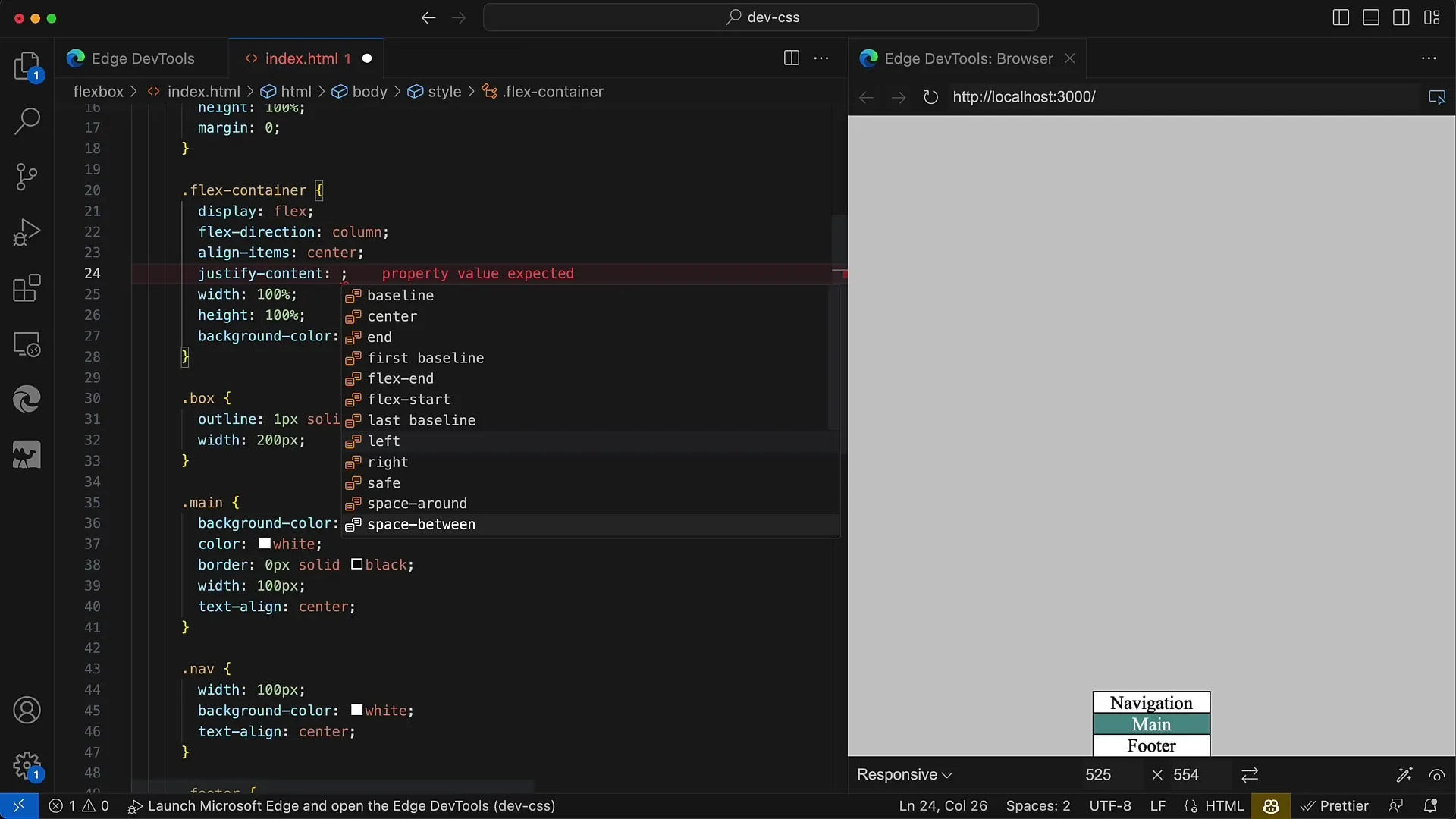
10. Использование Space-Between
С помощью justify-content: space-between первый элемент остается в верхней части, а последний элемент - в нижней части контейнера, причем расстояние между элементами равномерно распределено.
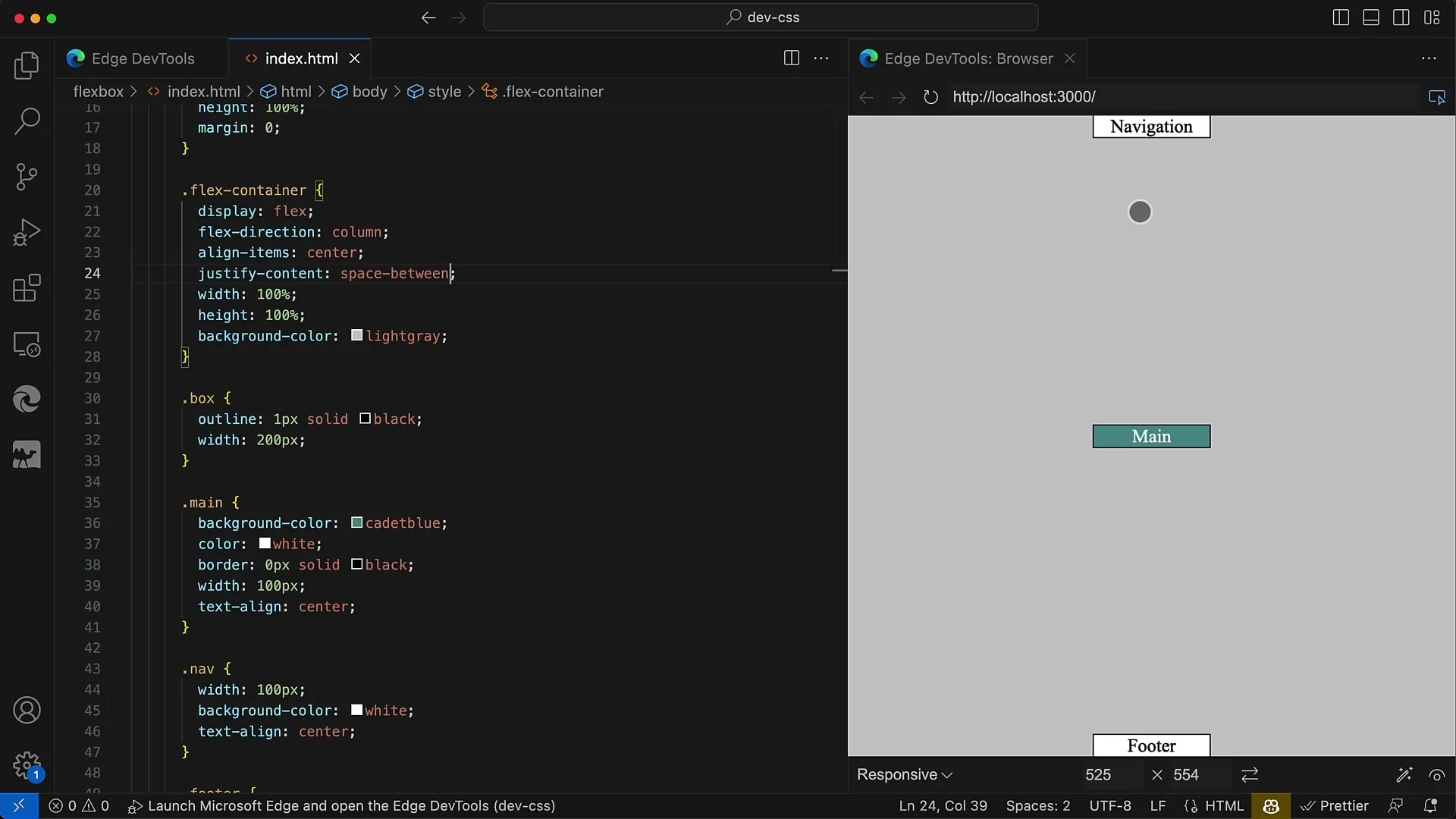
11. Попробуйте space-around
Если вы используете space-around, вокруг каждого элемента создается одинаковое количество пространства. Это расстояние становится видимым посередине контейнера, в то время как элементы остаются равномерно распределенными.
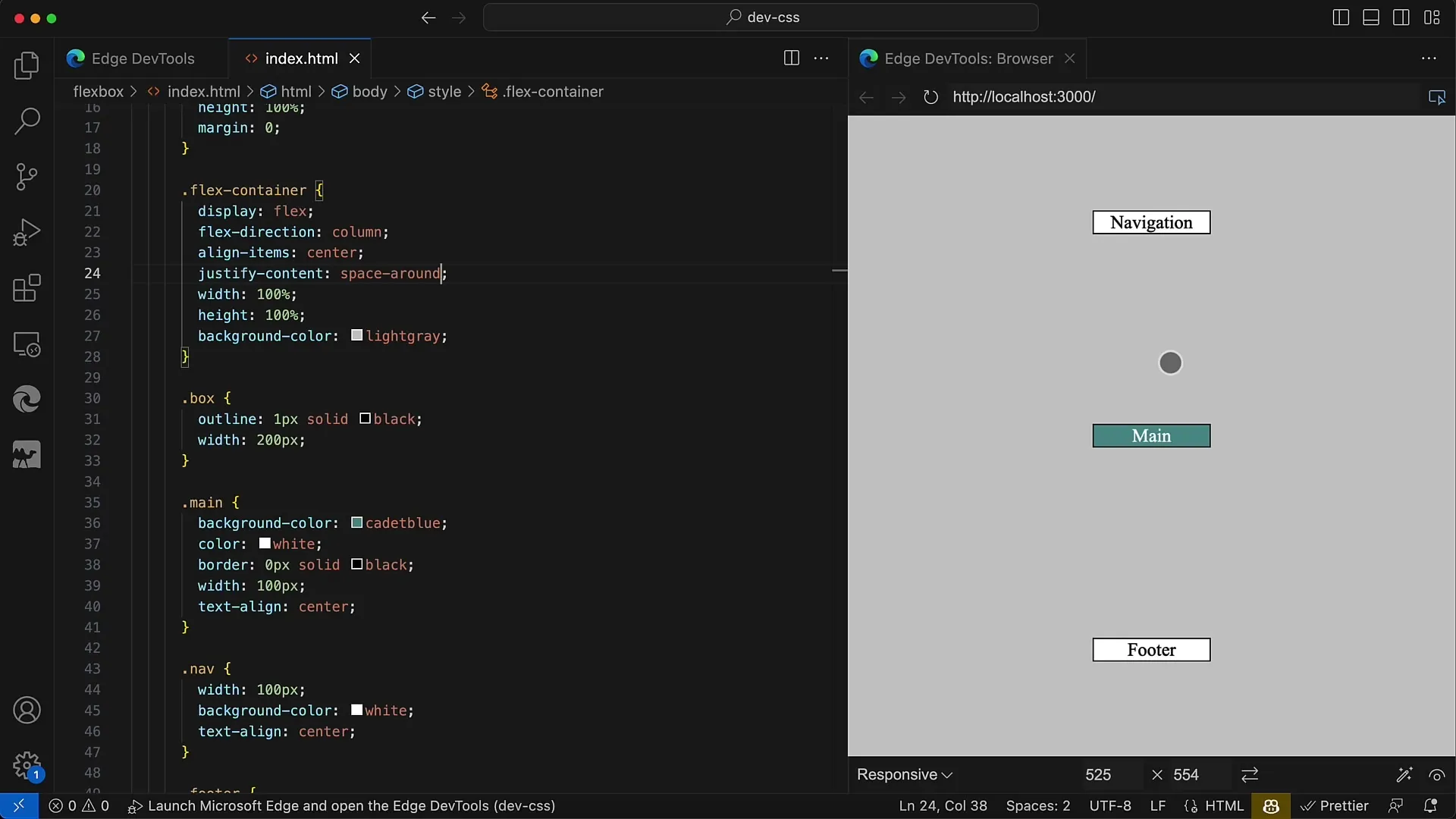
12. Использование Space-Evenly
Используя space-evenly, гарантируется, что между элементами и краем контейнера присутствует равномерное пространство.
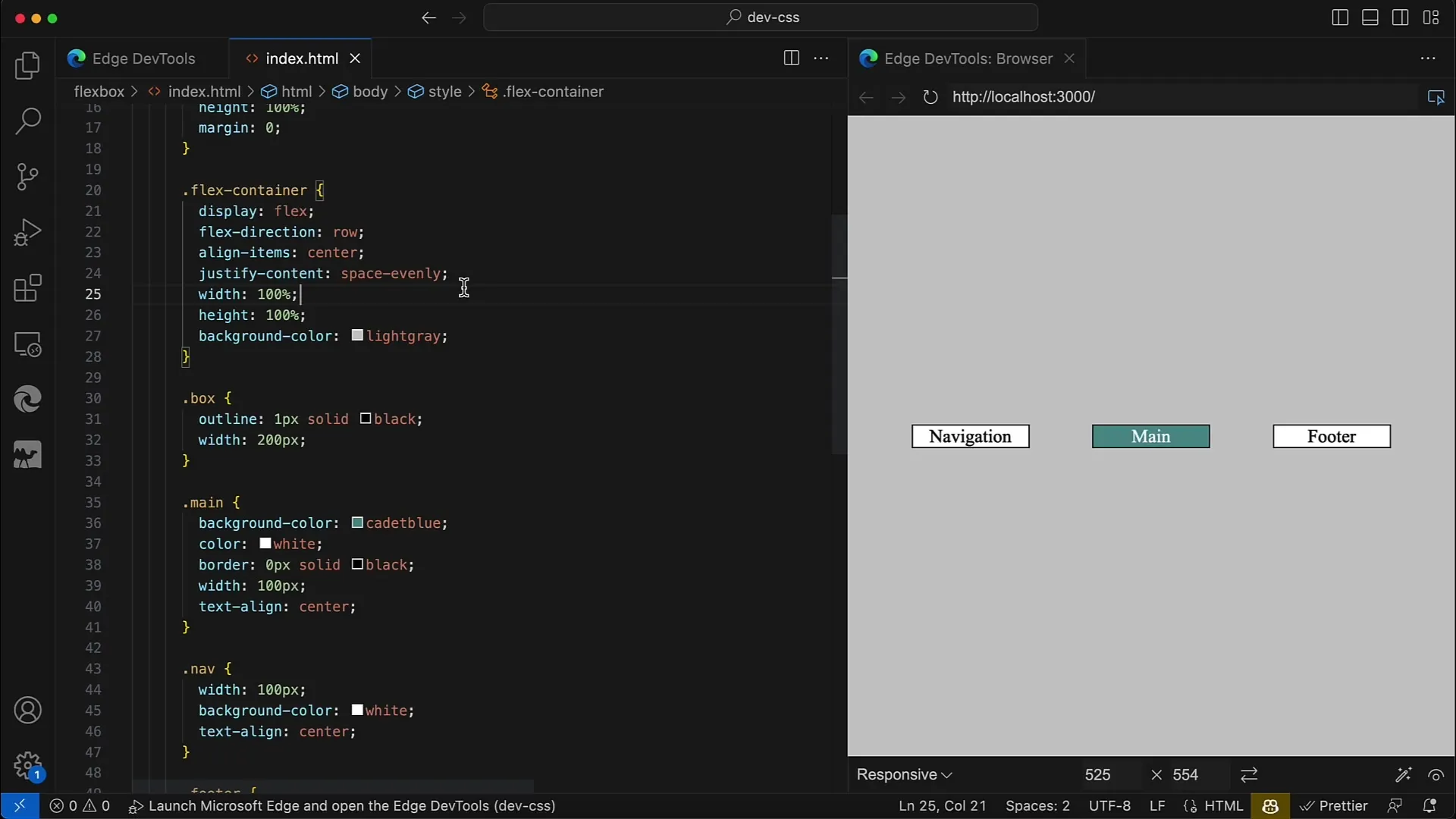
Резюме
В этом руководстве вы узнали, как настроить выравнивание в главной оси с помощью Flexbox. С использованием justify-content вы можете очень гибко задавать позиционирование ваших элементов. Вы также узнали различные свойства, которые помогут вам достичь желаемого макета. Используйте эти знания, чтобы создавать привлекательные и удобные дизайны!
Часто задаваемые вопросы
Что такое Flexbox?Flexbox - это модуль макета CSS, который позволяет гибко располагать элементы внутри контейнера.
Как работает justify-content?Свойство justify-content определяет, как доступное пространство между и вокруг элементов в контейнере Flex распределяется.
Какие направления Flex я могу использовать?Вы можете использовать row, row-reverse, column и column-reverse, чтобы контролировать расположение элементов в контейнере.
В чем разница между space-between и space-around?space-between размещает первые и последние элементы у края контейнера, в то время как space-around создает равномерное пространство вокруг каждого элемента.


